Бесплатная консультация — расскажем о платформе, ответим на вопросы и рассчитаем стоимость
Бесплатная консультация — расскажем о платформе, ответим на вопросы и рассчитаем стоимость

При помощи UTM-меток система в myTarget отслеживает пользователей, кликнувших по рекламе. В этой статье – абсолютно полный гайд, как добавить такую метку в ссылку объявления, анализировать статистику и не допустить ошибок.
UTM-метки в myTarget — это параметры ссылок, которые помогают системе отслеживать пользователей, кликнувших по рекламе. Благодаря им можно отследить, какие каналы, кампании и форматы эффективны, а также больше узнать про аудиторию: пол, возраст, регион и даже день недели, в который пользователь перешел по ссылке. Разумеется, все данные обезличены, вы не сможете определить по ним конкретных людей. Как добавить такую метку в ссылку вашего объявления, посмотреть статистику и не допустить ошибок — узнайте в статье K50.
UTM для myTarget уникальны и не могут применяться в других рекламных системах. Например, если вы захотите разместить ссылки в объявлениях Яндекс Директа, то UTM из myTarget не подойдут. Они просто не сработают и по ним ничего нельзя будет отследить.
Важно! Метки, созданные вручную, нельзя сохранять в системе и прикреплять к объявлениям при необходимости. Вы должны создавать их заново для каждой новой РК, поэтому рекомендуем выписать их отдельно в текстовом документе и просто копировать в систему при необходимости.
При создании объявления нажмите на строку «Дополнительные настройки» под подзаголовком «Формат рекламного объявления».
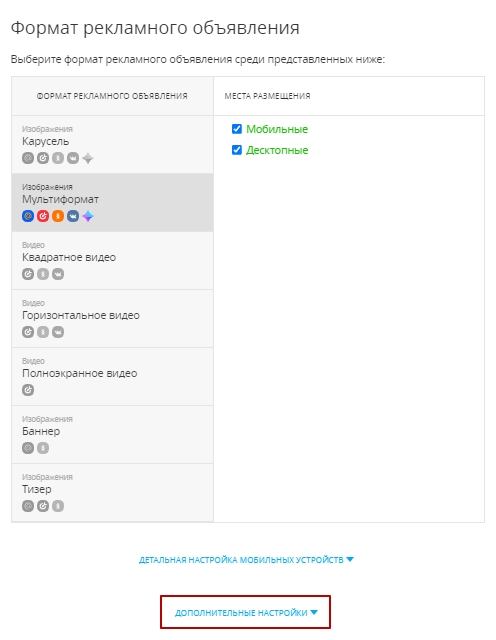 Кнопка «Дополнительные настройки»
Кнопка «Дополнительные настройки»
Важно! Разметка доступна только в компаниях «Просмотр видео», «Охват», «Охват в премиальной сети», «Посещение точек продаж» и «Трафик».
Вы можете добавить в ссылку объявления автоматические UTM myTarget. Вы увидите статистику по метке, но она сама не будет отображаться в интерфейсе. Чтобы подсоединить автоматическую метку, выберите опцию «Добавлять метки автоматически» в «Дополнительных настройках».
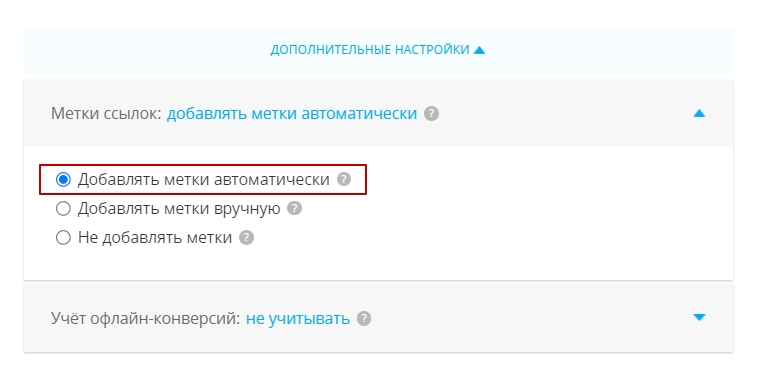 myTarget UTM-метки
myTarget UTM-метки
Вы можете прописать метки вручную — так определение источников трафика будет более детализированным. Выберите опцию «Добавлять метки вручную» и вставьте в появившееся поле все необходимые вам UTM в столбик.
Пользовательские UTM в myTarget:
{{advertiser_id}} — id рекламодателя.
{{campaign_id}} — id рекламной кампании.
{{campaign_name}} — название рекламной кампании.
{{banner_id}} — id баннера.
{{geo}} — id региона по геодереву myTarget.
{{gender}} — пол пользователя.
{{age}} — возраст пользователя.
{{impression_weekday}} — день недели, в который произошел показ баннера. {{impression_hour}} — час, в который произошел показ по Московскому времени.
{{user_timezone}} — временная зона пользователя. Например, +3.
{{search_phrase}} — поисковая фраза пользователя.
Чтобы посмотреть отчет по меткам, зайдите в раздел «Статистика» после того, как РК закончит действовать — все данные будут собраны там.
Вы можете использовать их в следующих кампаниях. Эта информация поможет сузить целевую аудиторию и более адресно настраивать рекламу. Вы будете показывать объявления заинтересованным пользователям и получать больше целевых действий — заказов, подписок и других.
Важно! Оба источника покажут статистику только в том случае, если на сайт, на который направлена реклама, установлены счетчики Яндекс Метрики и Google Analytics 4.
Пройдите по цепочке:
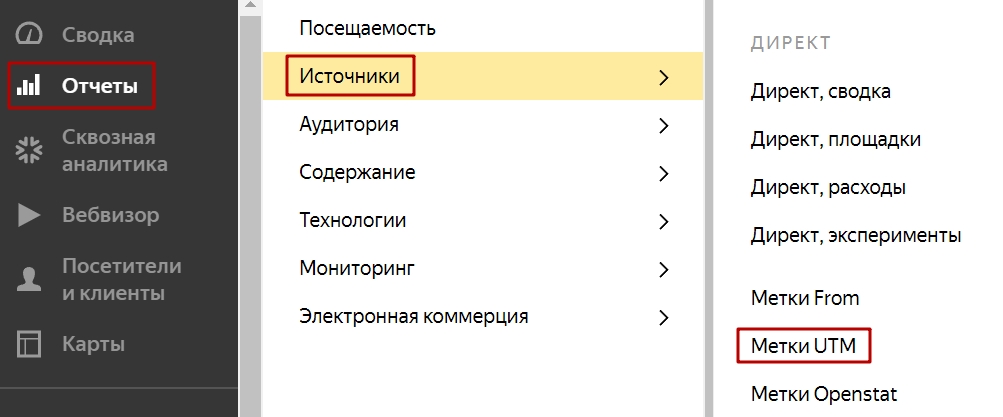 Путь к отчету в Яндекс Метрике
Путь к отчету в Яндекс Метрике
Пройдите по цепочке:
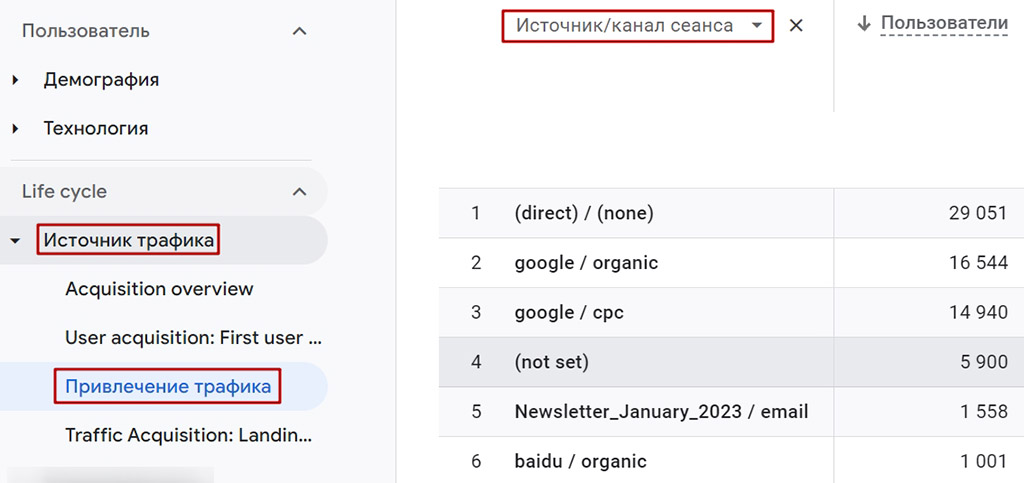 Статистика в Google Analytics 4
Статистика в Google Analytics 4

Портфель — инструмент на базе Оптимизатора, в алгоритм работы которого заложены лучшие практики К50 по управлению ставками за десять лет:
○ Запускается за три шага. Работает, даже когда в кампаниях мало статистики.
○ Отчёт план/факт. Показывает выполнение плана по KPI или бюджету в динамике.